CAD如何关联填充图形?
返回CAD如何关联填充图形?
CAD是市面上一款常用绘制图形的软件,有时我们使用CAD制作好图形并已经进行了填充,但之后又需要对图形的大小进行改变,但填充的图案却没有改变,该如何解决呢?下面小编给大家提供解决方法。
1.首先,打开中望CAD软件。使用【PL】绘制一个不规则图形,然后输入填充命令【H】填充图形。
2.在选项框中选择【填充关联】,一般系统是默认填充关联的。再根据需要设置好填充样式,以绘制的图形为拾取点,设置好后点击确定,图形就填充好了。
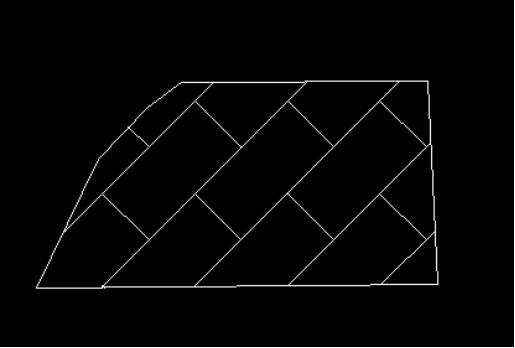
3.返回界面对图形作出修改,可以看到修改后的图形也有填充,证明图形填充已经设置好了。
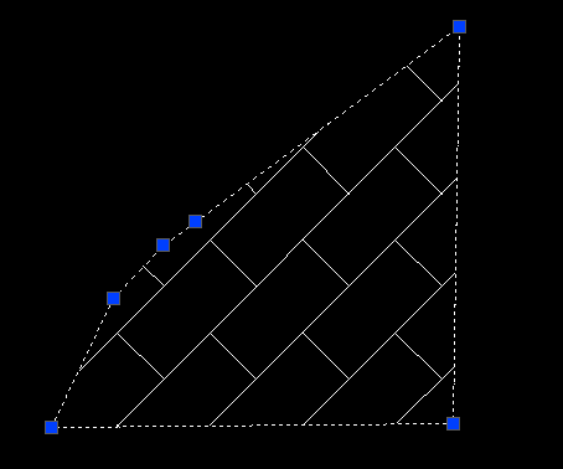
以上就是在CAD软件中关联填充图形的教程,希望能帮助到你。更多CAD资讯敬请关注中望CAD官网,小编将持续更新推送,丰富教程内容不要错过哦。
推荐阅读:CAD
推荐阅读:CAD绘制水准点的步骤



























